Como encontrar e acessar a pasta de inicialização do Windows 10
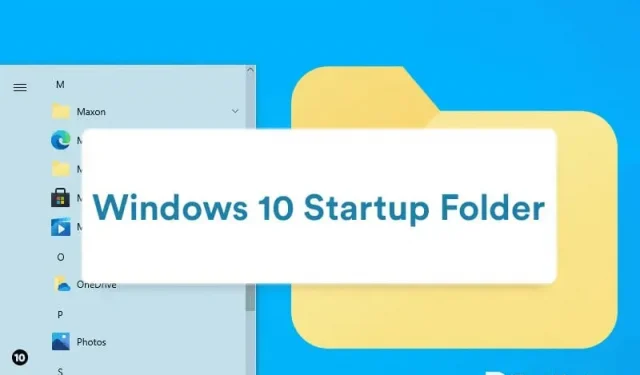
Encontrar e acessar a pasta de inicialização no Windows 10 pode ser bastante fácil se você estiver familiarizado com as etapas e segui-las corretamente. A pasta de inicialização do Windows está disponível para usuários com uma estrutura de dados profunda exclusiva fornecida pelo Windows 10.
É bastante fácil de usar e não é tão complicado quanto parece para os usuários. Ele provou ser mais útil para seus usuários no momento de necessidade, e as pessoas o acharam muito interessante depois que aprenderam e coletaram mais sobre ele.
Como o nome sugere, esta pasta pode ser acessada através do menu Iniciar. Os programas disponíveis nele serão lançados assim que o usuário ligar seu computador.
Depois de fazer login, os aplicativos serão iniciados sozinhos depois que o usuário arrastar os atalhos do aplicativo e levá-los para a pasta de inicialização. É muito fácil de fazer.
Tudo sobre a pasta de inicialização do Windows:
Você pode encontrar o menu Iniciar no canto esquerdo na parte inferior da tela se estiver lidando com o Windows 10. Tudo o que você precisa fazer é navegar até o logotipo do Windows que está presente em suas telas e clicar nele. Você poderá acessar imediatamente o menu Iniciar. Mas a pasta que você está procurando, que é a pasta de inicialização, não está disponível lá.
Existem algumas etapas que um usuário deve seguir antes de acessar o local da pasta de inicialização no Windows 10. Antes de seguir essas etapas, você deve saber que existem dois tipos de pastas de inicialização, a saber:
1. Pasta de inicialização exclusiva disponível para o usuário em um nível pessoal.
2. Pasta de inicialização compartilhada acessível a contas de usuário no nível do sistema.
No caso de um sistema que possua mais de uma conta cadastrada, você receberá um atalho do Microsoft Edge. Esse atalho pode ser acessado na pasta Todos os usuários. Mas se uma conta estiver conectada, ela será iniciada por si mesma.
Como acessar a pasta de inicialização no Windows 10
Vamos agora ver onde está a pasta de inicialização no Windows 10.
Os locais de “usuário atual” e “todos os usuários” podem ser acessados por meio do Windows 10 após seguir as etapas abaixo.
Passo 1. Caso o usuário se sinta confortável e trabalhando com um gerenciador de arquivos, vá direto em “mostrar arquivos ocultos” para ficar disponível em sua tela e ative-o para acessar.
Etapa 2: O usuário pode encontrar facilmente a pasta de inicialização “todos os usuários” seguindo o caminho fornecido abaixo.
C:ProgramDataMicrosoftWindowsStartMenuProgramasStartUp
Para acessar sua pasta de inicialização atual, siga o caminho abaixo para acessá-la facilmente.
C:Users[UserName]AppDataRoamingMicrosoftWindowsStartMenuProgramasStartUp
Etapa 3: conforme mencionado anteriormente, se você deseja navegar para o local de inicialização “todos os usuários”, inicie “Executar” no seu PC. Pressione a tecla Windows junto com a tecla R no teclado.
Em seguida, digite shell: inicialização comum e clique em OK.
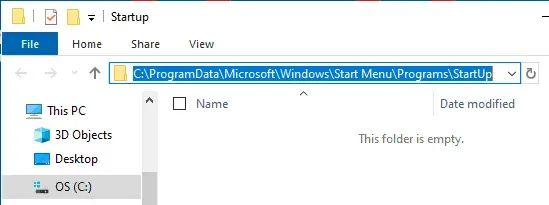
Etapa 4: Se você deseja acessar o usuário atual das duas pastas de inicialização, vá para a caixa de diálogo Executar e, na caixa de texto, digite shell:startup e clique em OK.
Conclusão:
Quaisquer links que você preencher nas pastas de inicialização “todos os usuários” e “usuários atuais” não serão iniciados assim que você fizer login. Isso levará algum tempo e você terá que esperar um pouco se alguns links não iniciarem. Você deve evitar sobrecarregar seu sistema com links irrelevantes para que ele funcione sem problemas.
Se você não sabe como acessar a pasta de inicialização no seu PC com Windows 10, pode usar as etapas listadas acima. Além disso, se você tiver alguma dúvida, informe-nos na seção de comentários abaixo.



Deixe um comentário